Sådan slår du undertekster til på Zoom

Lær hvordan du slår undertekster til på Zoom. Zooms automatiske undertekster gør det lettere at forstå opkaldsindholdet.
Den største fordel ved at bruge abonnementstjenester som Apple Music er at have dine sange på ét sted, kun et par tryk væk fra dig. Derudover kan du endda downloade dine yndlingssange og lytte til dem offline, så du ikke behøver at stole på at have en internetforbindelse hele tiden. Men hvad hvis Apple Music ikke kan downloade sange?
Det er et af de almindelige problemer, som brugerne står over for med Apples musikstreamingtjeneste. Så vi vil prøve at løse det i denne artikel.
Indholdsfortegnelse:
Apple Music downloader ikke sange? Her er hvad du skal gøre
Nogle af de mest almindelige årsager til, at Apple Music ikke downloader sange, er:
1. Tjek lagerpladsen
Først skal du kontrollere, om du har nok lagerplads på din iPhone til at downloade nye sange. Nu antager jeg, at du allerede ved, om du ikke har nok lagerplads, fordi din iPhone sandsynligvis har givet dig besked allerede med forskellige meddelelser og tilbud om at opgradere din iCloud-plan .
Ikke desto mindre er det altid en god idé at frigøre noget plads ved at afloade eller slette ubrugte apps. Så gå over til lagerindstillinger, og slip med de apps, du ikke bruger så ofte, for at give plads nok til nyt indhold.
2. Tjek internetforbindelsen
Det er klart, at Apple Music ikke vil downloade sange, når du ikke har en stabil internetforbindelse. Så sørg for, at der ikke er noget galt med din Wi-Fi-forbindelse først. Hvis du er på mobil, bliver du sandsynligvis nødt til at justere et par indstillinger for at kunne downloade sange. Men det vil vi tale om nedenfor.
Hvis du bemærker et problem med din Wi-Fi-forbindelse, så tjek denne artikel for potentielle løsninger.
3. Aktiver mobil
Som standard vil Apple Music kun tillade dig at downloade sange, når du er tilsluttet et Wi-Fi-netværk. Årsagerne til det er klare. At downloade sange via mobilnetværk, især hvis du vælger at downloade dem i original kvalitet, vil påvirke dit dataabonnement negativt. Måske vil download af én sang ikke skade dit dataabonnement for alvorligt, men at downloade en hel playliste for eksempel er en anden historie.
Men hvis der ikke er noget Wi-Fi-netværk i nærheden, og du bare hurtigt skal downloade et par sange, kan du gøre det ved at tillade Apple Music at downloade sange via mobilnetværk i Indstillinger. Sådan gør du det:
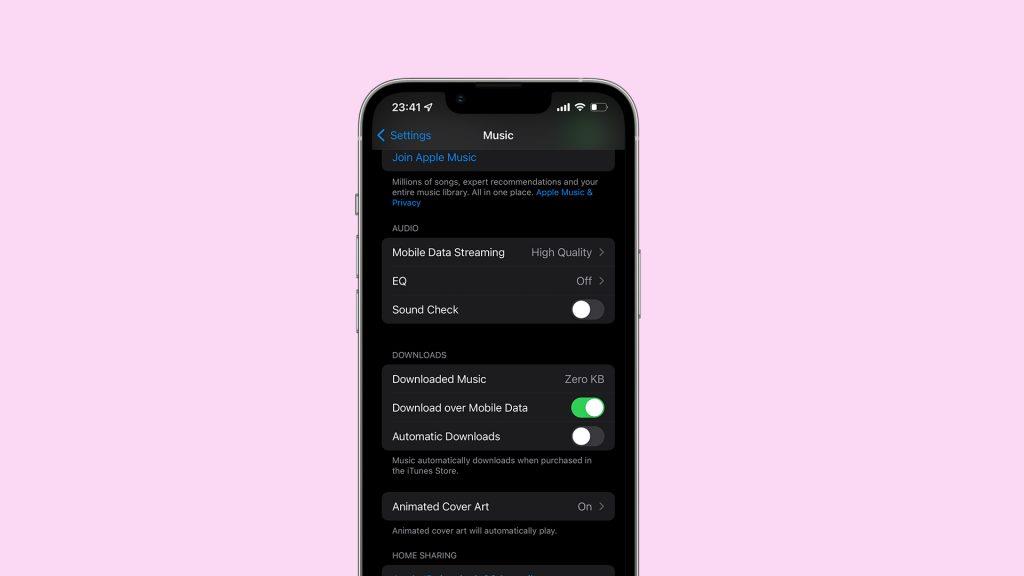
4. Skift iCloud Music Library
Nogle brugere foreslår, at det at slå iCloud- musikbiblioteket fra og aktivere det igen løser problemet med at downloade musik. Men hvis du gør det, vil alle dine downloadede sange blive fjernet, og du bliver nødt til at downloade dem igen.
Sådan deaktiverer og aktiverer du iCloud Music Library:
5. Nulstil netværksindstillinger
Hvis ingen af de tidligere løsninger virkede, kan du prøve at nulstille netværksindstillingerne. Husk dog, at dette vil nulstille alle dine netværksindstillinger, inklusive dit dataabonnement og gemte Wi-Fi-netværk, og du bliver nødt til at konfigurere alt fra bunden igen. Så brug denne løsning som en sidste udvej.
Sådan nulstiller du netværksindstillinger i iOS:
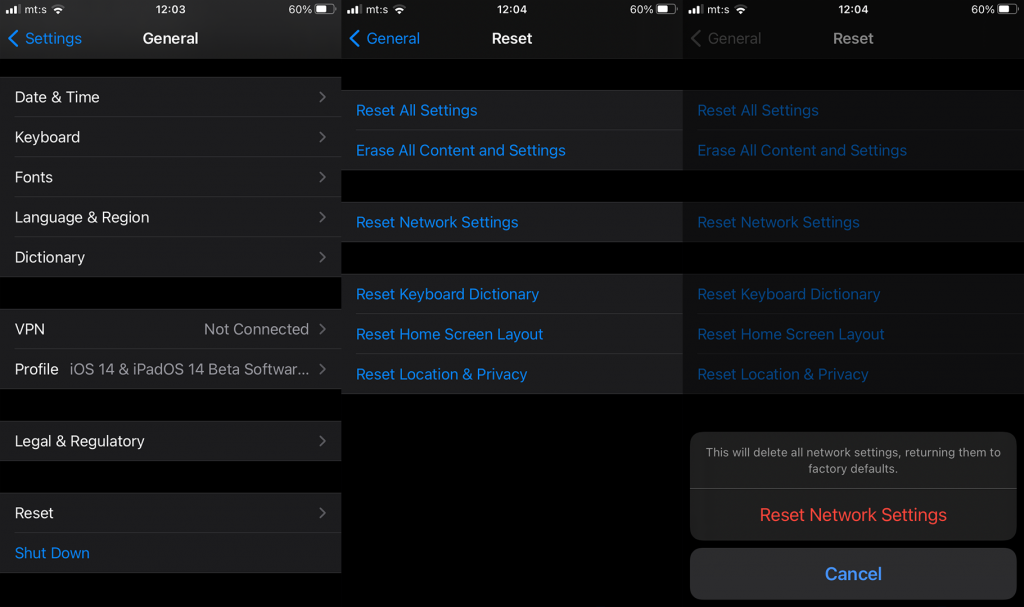
6. Aflast Apple Music
Og endelig, hvis intet andet hjalp, kan du prøve at afloade Musik-appen . Den største fordel ved at aflaste en app sammenlignet med fuldstændig sletning er, at aflastning blot fjerner appdataene fra din enhed, mens alle brugerdata bevares. Så når du installerer Musik igen, vil alle dine indstillinger være der.
Sådan afloader du Apple Music:
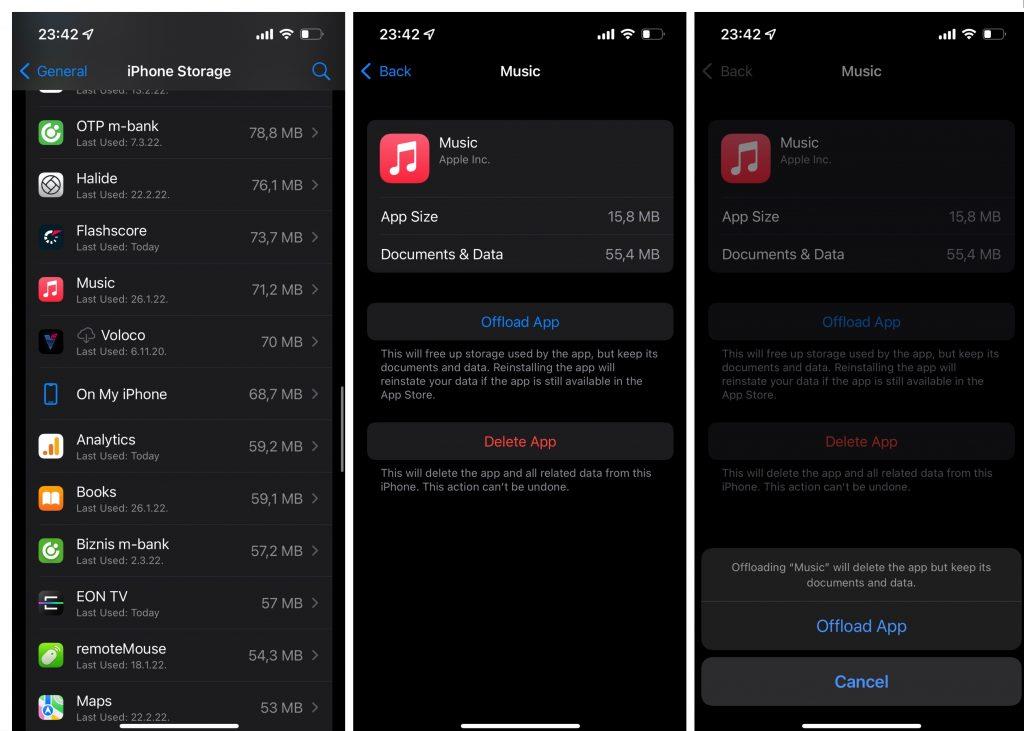
Det handler om det. Jeg håber, at mindst én af disse løsninger hjalp dig med at løse problemet med, at Apple Music ikke downloadede sange. Hvis du har kommentarer, spørgsmål eller forslag, er du velkommen til at fortælle os det i kommentarerne nedenfor.
Lær hvordan du slår undertekster til på Zoom. Zooms automatiske undertekster gør det lettere at forstå opkaldsindholdet.
Modtager fejludskrivningsmeddelelse på dit Windows 10-system, følg derefter rettelserne i artiklen og få din printer på sporet...
Du kan nemt besøge dine møder igen, hvis du optager dem. Sådan optager og afspiller du en Microsoft Teams-optagelse til dit næste møde.
Når du åbner en fil eller klikker på et link, vil din Android-enhed vælge en standardapp til at åbne den. Du kan nulstille dine standardapps på Android med denne vejledning.
RETTET: Entitlement.diagnostics.office.com certifikatfejl
For at finde ud af de bedste spilsider, der ikke er blokeret af skoler, skal du læse artiklen og vælge den bedste ikke-blokerede spilwebsted for skoler, gymnasier og værker
Hvis du står over for printeren i fejltilstandsproblemet på Windows 10-pc og ikke ved, hvordan du skal håndtere det, så følg disse løsninger for at løse det.
Hvis du undrede dig over, hvordan du sikkerhedskopierer din Chromebook, har vi dækket dig. Lær mere om, hvad der sikkerhedskopieres automatisk, og hvad der ikke er her
Vil du rette Xbox-appen vil ikke åbne i Windows 10, så følg rettelserne som Aktiver Xbox-appen fra Tjenester, nulstil Xbox-appen, Nulstil Xbox-apppakken og andre..
Hvis du har et Logitech-tastatur og -mus, vil du se denne proces køre. Det er ikke malware, men det er ikke en vigtig eksekverbar fil til Windows OS.
![[100% løst] Hvordan rettes meddelelsen Fejludskrivning på Windows 10? [100% løst] Hvordan rettes meddelelsen Fejludskrivning på Windows 10?](https://img2.luckytemplates.com/resources1/images2/image-9322-0408150406327.png)




![RETTET: Printer i fejltilstand [HP, Canon, Epson, Zebra & Brother] RETTET: Printer i fejltilstand [HP, Canon, Epson, Zebra & Brother]](https://img2.luckytemplates.com/resources1/images2/image-1874-0408150757336.png)

![Sådan rettes Xbox-appen vil ikke åbne i Windows 10 [HURTIG GUIDE] Sådan rettes Xbox-appen vil ikke åbne i Windows 10 [HURTIG GUIDE]](https://img2.luckytemplates.com/resources1/images2/image-7896-0408150400865.png)
